Apreneu a editar etiquetes iD3 a iTunes [la manera més ràpida i senzilla]
iTunes és un programari multipropòsit que podeu utilitzar com a reproductor multimèdia, biblioteca multimèdia, utilitat de gestió, aplicació client per a dispositius Apple. Inicialment, el programari només es centrarà en una col·lecció de tipus de música que es poden comprar. Tanmateix, la demanda d'altres funcions es va expandir, de manera que el programari va fer una actualització massiva del seu sistema. Així, l'eina ara pot fer altres coses com s'ha esmentat anteriorment. Per tant, si ho voleu saber com editar les etiquetes iD3 a iTunes, aquesta és la publicació adequada per a tu; segueix llegint per saber-ne més.

Part 1. Formes efectives d'editar etiquetes ID3 a iTunes mitjançant 3 mètodes diferents
Podeu utilitzar tres mètodes diferents per editar les metadades d'iTunes al Mac si no sabeu com editar les metadades amb iTunes. Podeu consultar els passos següents i triar quin mètode voleu utilitzar; garantim que tindreu les metadades actualitzades mitjançant iTunes per a cap dels tres que trieu.
Mètode 1. Utilitzeu Edita a iTunes
Pas 1. Obriu l'aplicació iTunes al vostre Mac.
Pas 2. Feu clic al fitxer multimèdia una vegada, feu clic Edita, i feu clic a Informació de l'àlbum sota ell.
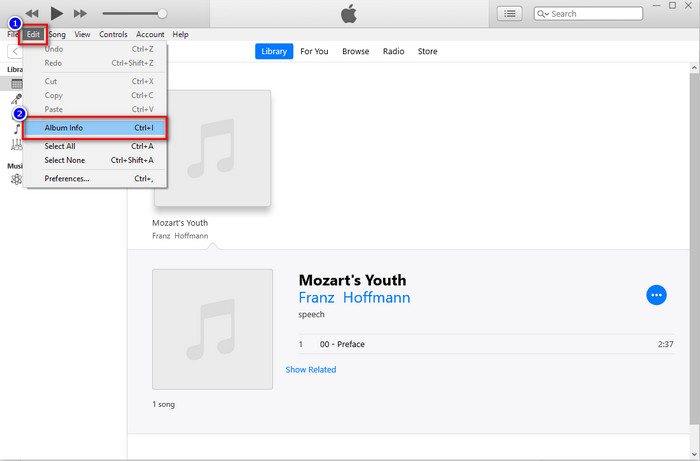
Pas 3. Un nou tauler mostrarà on podeu canviar les etiquetes dels fitxers de la pantalla. Si heu editat la informació, ara podeu fer clic D'acord per desar els canvis que heu fet.
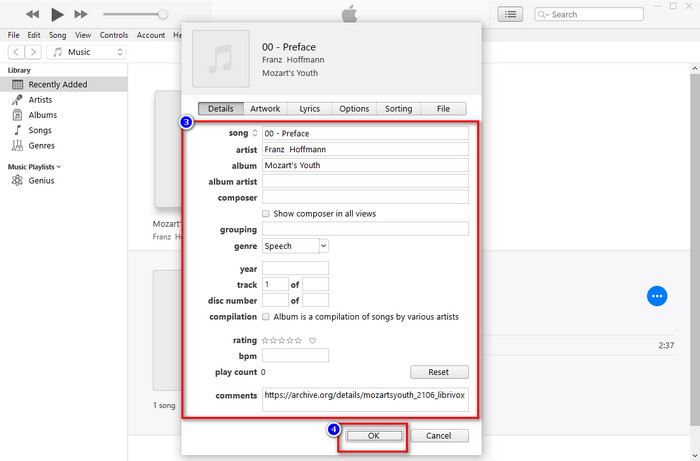
Mètode 2. Feu clic amb el botó dret a iTunes
Pas 1. Inicieu iTunes i cerqueu el fitxer multimèdia.
Pas 2. En lloc d'anar a Edita, podeu prémer el botó clic dret del ratolí i feu clic a Informació de l'àlbum.
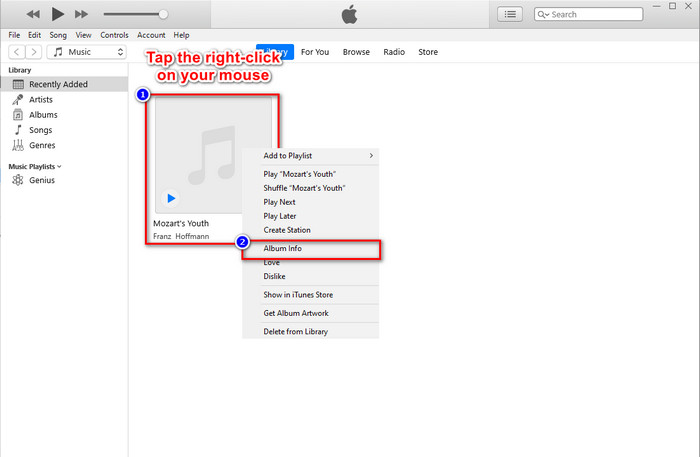
Pas 3. Canvieu les metadades del tauler omplint el Caixa de text per actualitzar les metadades a iTunes i, si heu acabat, ara podeu fer clic D'acord guardar.
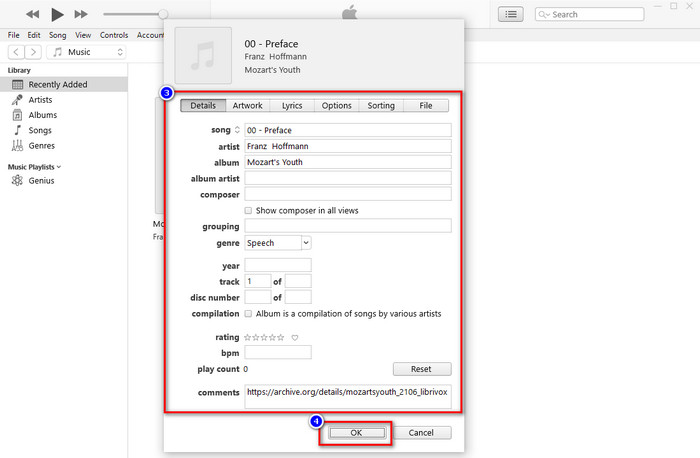
Mètode 3. Utilitzeu els tres punts a iTunes
Pas 1. Cerqueu iTunes al Finder i feu-hi clic per obrir-lo.
Pas 2. Un cop hàgiu iniciat el programari, feu clic al fitxer una vegada. A tres punts es mostrarà a la pantalla, feu-hi clic i seleccioneu Informació de l'àlbum.
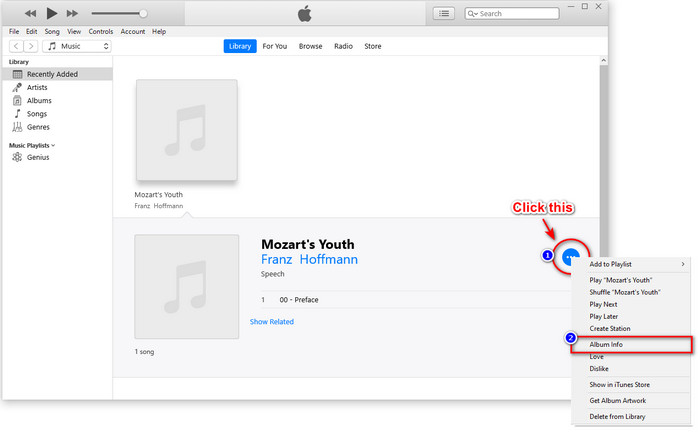
Pas 3. Apareixerà un tauler a la pantalla per omplir les dades crítiques que necessiteu com a etiqueta iD3 i, a continuació, premeu D'acord si voleu desar els canvis.
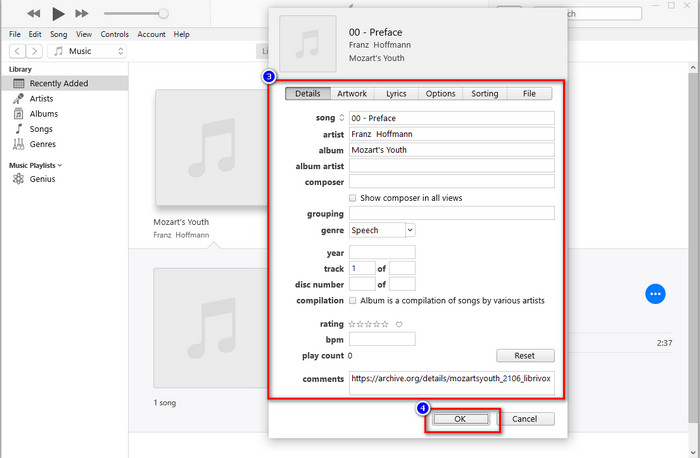
Si ho observeu, no hi ha cap canvi significatiu en els mètodes, però encara els incloem tots perquè pugueu triar. Tot i que iTunes està disponible a Mac, la versió d'actualització de Mac ja no és compatible amb iTunes; aleshores què hauries d'utilitzar? Afortunadament, incloem programari que podeu utilitzar en lloc de corregir les metadades d'iTunes al Mac. Per saber més sobre aquesta alternativa de programari, podeu continuar llegint la part 2 a continuació i aprendre a utilitzar-la.
Part 2. L'alternativa definitiva per editar metadades MP3 a Mac sense iTunes fàcilment [recomanat]
De manera nativa, iTunes està superat per tres funcions diferents a Apple: música, podcast i programes o pel·lícules. Així que ara, a la versió moderna de Mac, no podeu utilitzar iTunes perquè el van substituir. Aleshores, què heu de fer per editar metadades MP3 al Mac sense iTunes? Encara és possible? Bé, amb l'ajuda de l'eina definitiva, tot és possible.
FVC Video Converter Ultimate és la millor alternativa que podeu utilitzar per canviar les metadades al vostre Mac o Windows. Amb aquesta eina, podeu carregar fàcilment el vostre MOV, M4V, WMV, FLV, RMVB, MP4 i més de 1000 formats més. Fins i tot si teniu el format més poc comú, aquesta eina admet aquest format vostre. Una altra cosa fantàstica que ofereix aquesta eina que no podeu tenir a iTunes és tot a la Caixa d'eines relacionada amb els vídeos. Si voleu utilitzar aquesta meravellosa eina al vostre Mac per canviar les metadades, podeu llegir el tutorial següent i seguir-lo en conseqüència.
Pas 1. Si us plau, feu clic al botó de descàrrega de sota i trieu el Mac, però heu de fer clic al botó corresponent si sou un usuari de Windows. Després d'això, instal·leu i seguiu el procés ràpidament, i obriu ara l'eina.
Descàrrega gratuitaPer a Windows 7 o posteriorDescàrrega segura
Descàrrega gratuitaPer a MacOS 10.7 o posteriorDescàrrega segura
Pas 2. Obriu el fitxer Caixa d'eines de l'eina definitiva i localitza el Editor de metadades multimèdia allà.
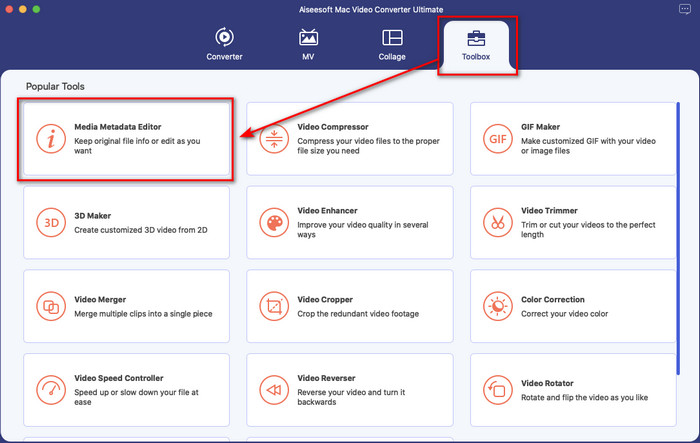
Pas 3. Feu clic a + aleshores es mostrarà una carpeta de fitxers a la pantalla del vostre Mac; seleccioneu el fitxer multimèdia, feu-hi clic i premeu Obert procedir.
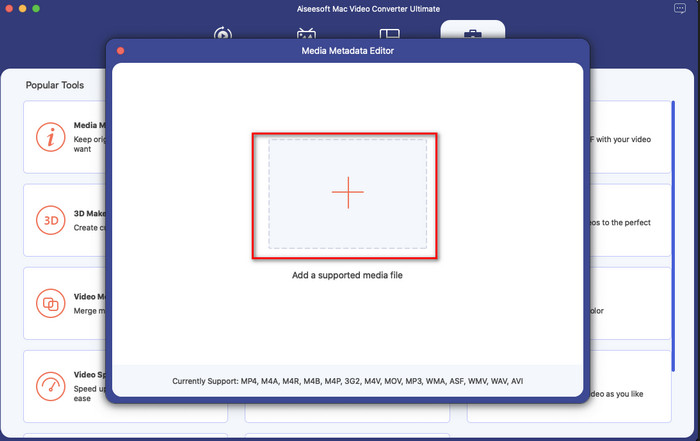
Pas 4. Ompliu les metadades de cadascun Caixa de text en conseqüència, després colpejar Desa per aplicar totes les metadades que heu afegit amb el programari definitiu. Fàcil no? Gràcies a l'eina definitiva, podeu utilitzar-la gratuïtament a un baix cost en comptes de l'editor de metadades de música d'iTunes.
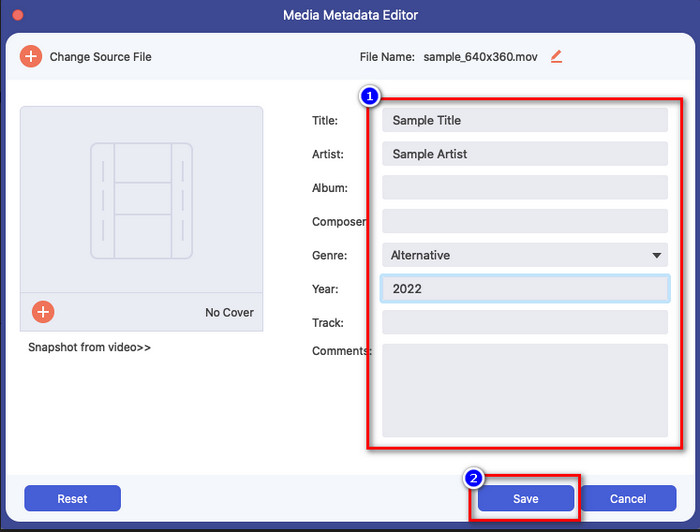
Pros
- Us ofereix la possibilitat de pujar qualsevol fitxer multimèdia que tingueu fàcilment.
- Un dels millors editors de metadades del 2022, segons les revisions.
- És capaç de fer edició de vídeo i àudio i també convertir.
- Està disponible en tots els sistemes operatius, com Windows 10/11 o macOS.
Contres
- No està integrat, per tant caldrà descarregar l'eina.
- La compra és essencial per alliberar tot el potencial del programari.
Part 3. Preguntes freqüents sobre l'edició d'etiquetes iD3 a iTunes
Per què no puc trobar iTunes al meu Mac?
Si la versió del vostre Mac és 10.14 o superior, iTunes no hi està disponible perquè l'aplicació integrada es divideix en tres eines diferents: programes o pel·lícules, música i podcast. Tanmateix, encara podeu utilitzar iTunes a la 10.13 o la versió inferior de Mac.
iTunes admet el sistema operatiu Windows per canviar les metadades?
Afortunadament, podeu descarregar iTunes al sistema operatiu Windows si el voleu al vostre escriptori. Per tant, si utilitzeu canviar les metadades d'iTunes a Windows, podeu seguir els mateixos passos anteriors. Tot i que les imatges són eines a Mac, encara és possible copiar els passos anteriors per canviar fàcilment les metadades del fitxer multimèdia.
S'eliminen els meus fitxers a iTunes?
El nom de la marca ha canviat, però el fitxer que teniu a l'iTunes es troba a l'aplicació Apple Music. A més, la targeta de regal d'iTunes encara es pot utilitzar per comprar música a la nova botiga de música. Tot i que la música, els podcasts i les pel·lícules es divideixen, la seva funció segueix sent la mateixa, però la seva GUI és molt millor ara que l'iTunes anterior.
Quan és el primer llançament d'iTunes?
Va ser el 9 de gener de 2001; Apple va obrir el millor reproductor multimèdia que conté diferents fitxers multimèdia, com ara música, vídeo i podcasts.
Conclusió
Ara que sabem com editar les etiquetes id3 a iTunes, és hora de fer-ho seguint els passos anteriors. Si no esteu satisfet amb iTunes o no el trobeu, us suggerim que utilitzeu la millor alternativa que podeu trobar, que és la FVC Video Converter Ultimate. Amb aquesta eina, podeu afegir o eliminar fàcilment les metadades de qualsevol vídeo o àudio protegit per DRM a Apple. Per tant, si el voleu conèixer millor, us ho heu de descarregar ara i provar-lo vosaltres mateixos.



 Video Converter Ultimate
Video Converter Ultimate Gravadora de pantalla
Gravadora de pantalla


